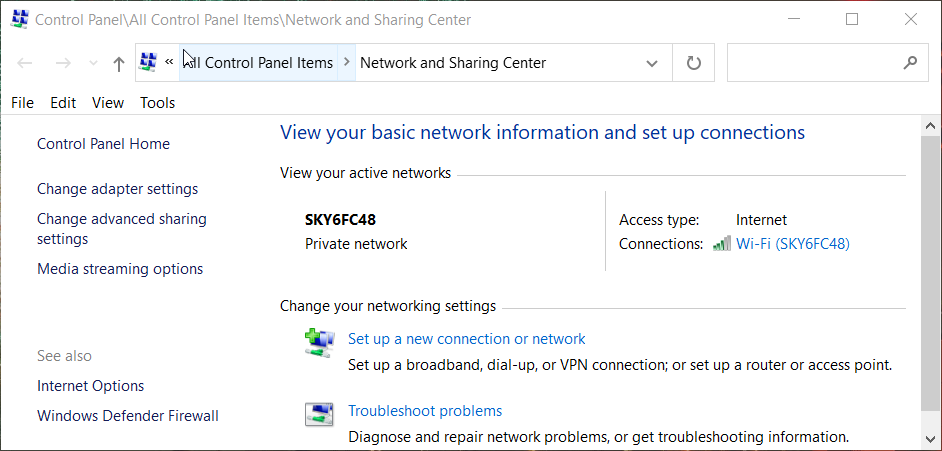Vykonaním čistého spustenia by sa mala vyriešiť väčšina problémov s OffSpon.exe
- Súbor OffSpon.exe je bezpečný proces, ktorý sa dodáva s vydaním Microsoft Office 2010 Starter.
- Tento proces zobrazuje rotujúce reklamy, ktoré vidíte v bezplatnej verzii balíka Office.
- Ak máte problémy súvisiace s OffSpon.exe, spustite počítač v núdzovom režime.
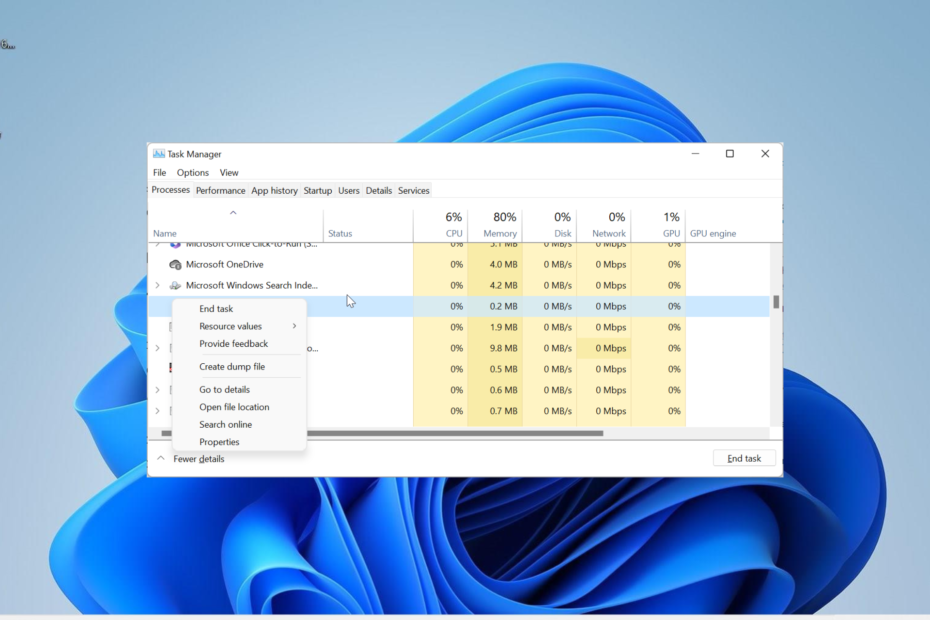
XNAINŠTALUJTE KLIKNUTÍM NA STIAHNUŤ SÚBOR
- Stiahnite si Fortect a nainštalujte ho na vašom PC.
- Spustite proces skenovania nástroja hľadať poškodené súbory, ktoré sú zdrojom vášho problému.
- Kliknite pravým tlačidlom myši na Spustite opravu aby nástroj mohol spustiť opravný algoritmus.
- Fortect bol stiahnutý používateľom 0 čitateľov tento mesiac.
OffSpon.exe je jedným z mnohých procesov, ktoré bežia na pozadí, aby zabezpečili hladký chod nadradeného softvéru. Tento spustiteľný súbor je jedným z menej známych procesov, a preto vás zaujíma, čo robí.
V tejto príručke diskutujeme o všetkom, čo potrebujete vedieť o tomto procese, od jeho legitimity až po spôsoby, ako môžete opraviť súvisiace chyby.
Čo je OffSpon.exe a aká je jeho funkcia?
Proces OffSpon.exe je neoddeliteľnou súčasťou Microsoft Office 2010 Starter Edition. Tento spustiteľný súbor zobrazuje rotujúce reklamy, ktoré vidíte pri používaní štartovacej edície Microsoft Word a Excel.
Keďže ide o legitímny súbor balíka Office, môžete si byť istí, že OffSpon.exe je úplne bezpečný.
Čo potrebujem vedieť o OffSpon.exe?
Rozšírenie EXE na konci OffSpon. EXE znamená, že ide o spustiteľný súbor, ktorý beží na operačnom systéme Windows.
Tento EXE proces, podobne ako ostatné normálne súbory, sa nachádza vo vašich programových súboroch. Nižšie je uvedená cesta, ktorú musíte nasledovať, aby ste sa k nej dostali: C:\140066.enu\Office14\OffSpon.exe
V závislosti od miesta, kde ste uložili úvodnú edíciu Microsoft Office 2010, ju môžete nájsť v umiestnení nižšie: C:\Program Files\140066.enu\Office14\OffSpon.exe
Priemerná veľkosť súboru je tiež približne 1,6 MB. Nakoniec, s týmto procesom, ktorý sa neustále pokúša a žiada vás o pripojenie na internet, môže spôsobiť sériu systémových chýb, ako je vysoké využitie procesora a zlyhania systému.
Je OffSpon.exe bezpečný alebo vírus?
Proces OffSpon.exe je úplne bezpečný a nepredstavuje pre váš počítač žiadnu hrozbu. Ako už bolo spomenuté, ide o legitímny proces súvisiaci s balíkom Microsoft Office, ktorý beží na pozadí.
Váš antivírusový softvér však môže tento proces označiť ako malvér, pretože je zameraný výlučne na reklamu. Aj keď je to skutočne adware, je stále bezpečný a môžete ignorovať akékoľvek upozornenie vášho bezpečnostného softvéru týkajúce sa spustiteľného súboru.
Nakoniec je potrebné spomenúť, že vírusy môžu prevziať alebo zamaskovať súbor OffSpon.exe rovnako ako iné procesy.
Aké sú bežné chyby OffSpon.exe?
Tip odborníka:
SPONZOROVANÉ
Niektoré problémy s počítačom je ťažké vyriešiť, najmä pokiaľ ide o chýbajúce alebo poškodené systémové súbory a úložiská vášho systému Windows.
Určite použite vyhradený nástroj, ako napr Fortect, ktorý naskenuje a nahradí vaše poškodené súbory ich čerstvými verziami zo svojho úložiska.
Po zistení bezpečnosti procesu OffSpon.exe je dôležité poznamenať, že sa môžu vyskytnúť niektoré chyby, ktoré s tým súvisia. Nižšie je uvedených niekoľko bežných chybových hlásení, ktoré používatelia nahlásili:
- OffSpon.exe prestal fungovať
- OffSpon.exe zabraňuje vypnutiu
Okrem dvoch vyššie uvedených chybových hlásení môže tento proces spôsobiť aj vysoké využitie CPU/GPU na vašom PC v dôsledku neustáleho zobrazovania rotujúcich reklám a požiadaviek na pripojenie k internetu.
Ak to chcete skontrolovať a potvrdiť, stlačte Ctrl+ Shift + Esc kláves na otvorenie Správcu úloh. Potrebné informácie získate na karte Procesy.
Ako môžem opraviť problémy s OffSpon.exe?
1. Ukončite proces
- Stlačte tlačidlo Windows kláves + X a vyberte Správca úloh.
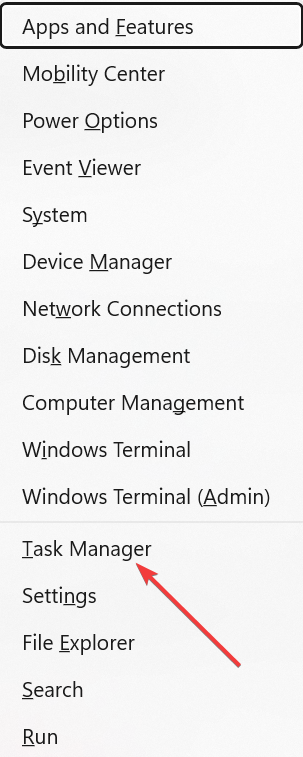
- Nájdite OffSpon.exe proces a kliknite naň pravým tlačidlom myši.
- Teraz vyberte Ukončiť úlohu možnosť.
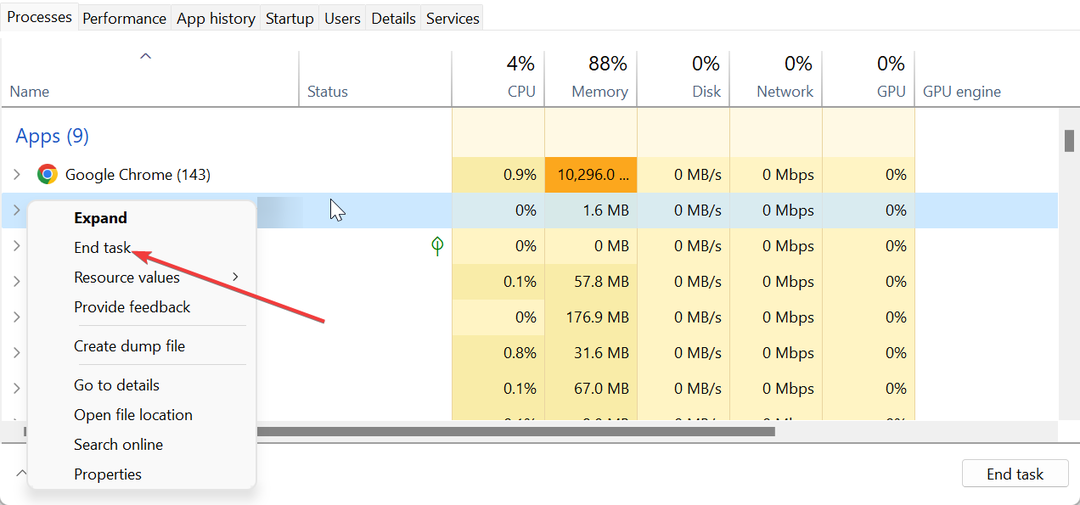
Ak proces OffSpon.exe spôsobuje vysoké využitie CPU alebo GPU vo vašom systéme, môžete to rýchlo opraviť vykonaním ukončenia procesu alebo jeho softvérového programu v Správcovi úloh.
- Ako odstrániť šifrovanie z Excelu [najrýchlejšie spôsoby]
- Záložka nie je definovaná chyba v programe Microsoft Word [Oprava]
- Microsoft Word nebude kontrolovať pravopis? 4 spôsoby, ako ho znova zapnúť
2. Vstúpte do núdzového režimu
- Stlačte tlačidlo Windows kláves + ja a vyberte zotavenie v pravom paneli.
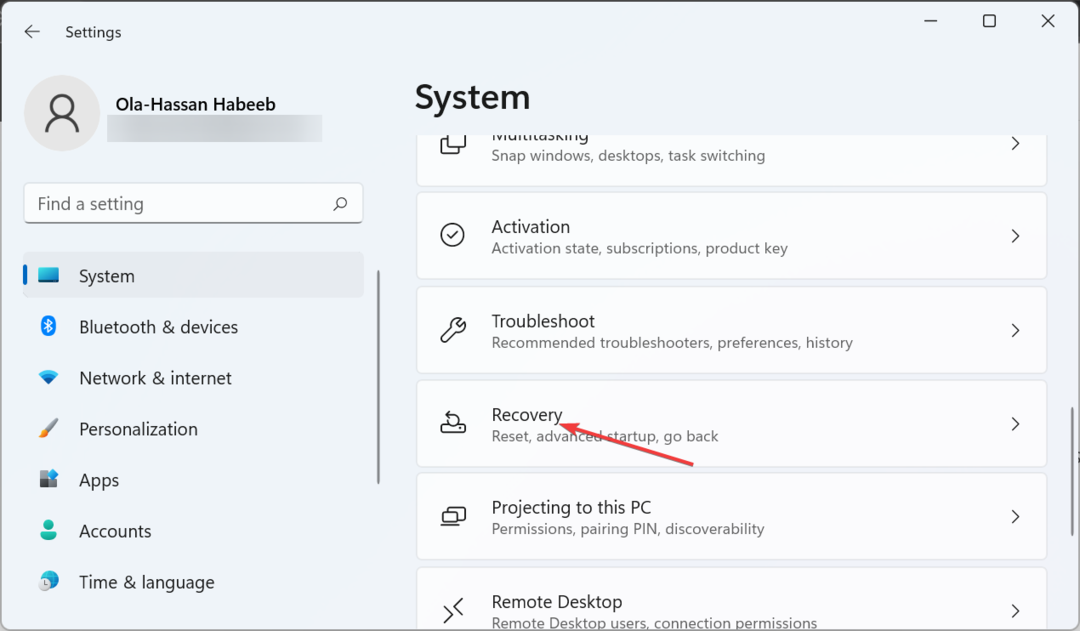
- Kliknite na Reštartuj teraz tlačidlo predtým Pokročilé spustenie.
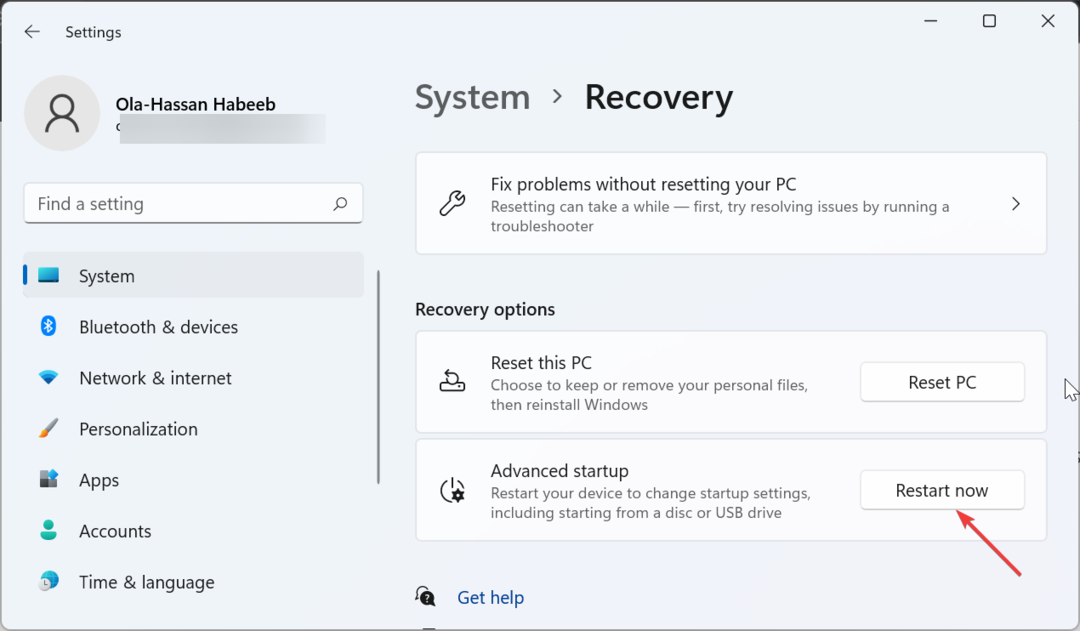
- Po reštartovaní počítača vyberte Riešenie problémov.
- Ďalej vyberte Pokročilé nastavenia.
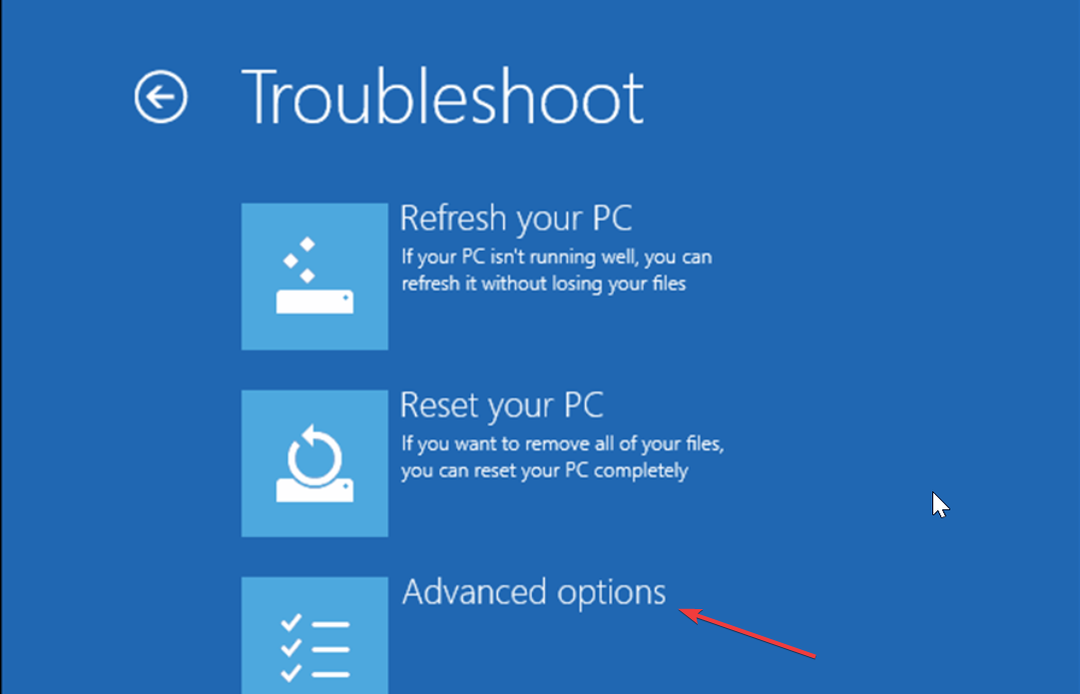
- Teraz si vyberte Nastavenia spustenia.

- Kliknite na Reštart tlačidlo.
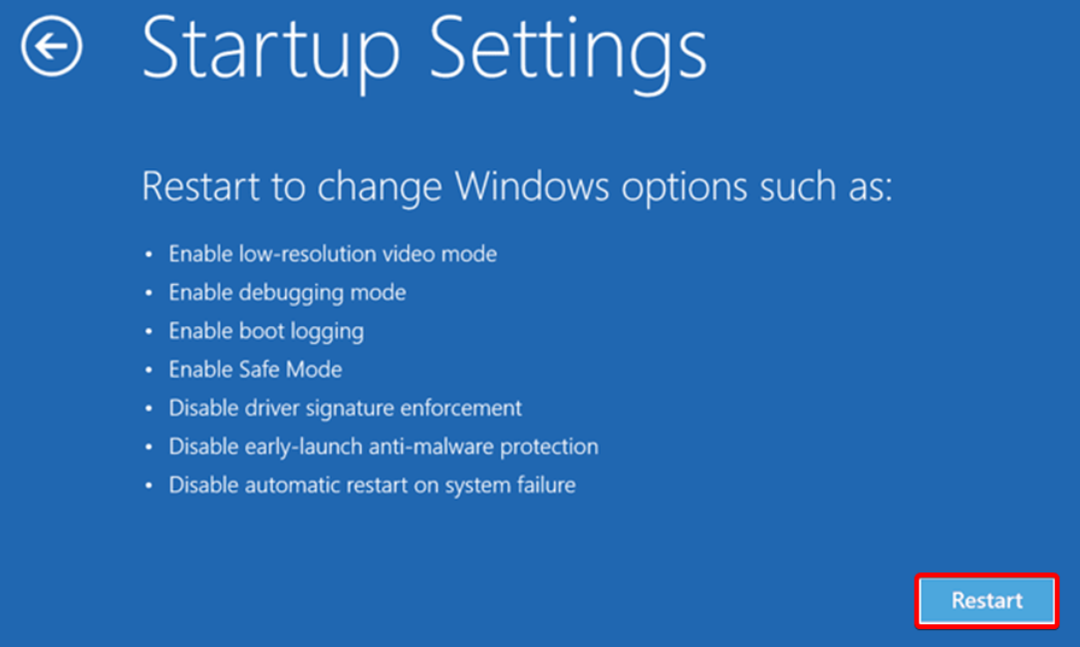
- Nakoniec po reštartovaní počítača stlačte príslušnú možnosť Povoliť núdzový režim alebo Núdzový režim so sieťou.
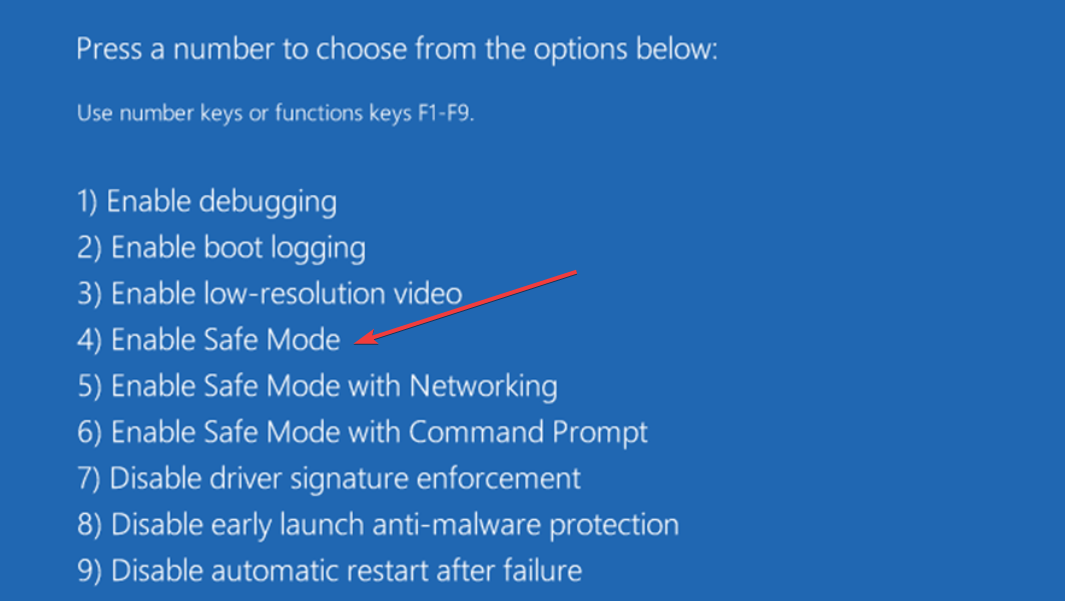
Núdzový režim spustí váš počítač s minimálnymi ovládačmi potrebnými na jeho udržanie v chode. Ak sa tu problém s OffSpon.exe nevyskytuje, môžete prejsť na ďalšie riešenie a vykonať čisté spustenie.
3. Vykonajte čisté spustenie
- Stlačte tlačidlo Windows kláves + R, typ msconfiga kliknite na tlačidlo OK.
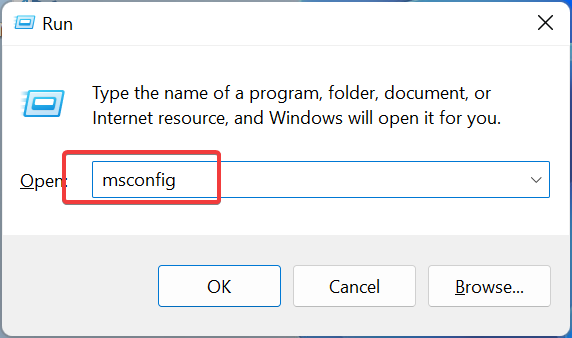
- Vyberte si Služby v hornej časti skontrolujte Skryť všetky služby spoločnosti Microsoft a kliknite na tlačidlo Vypnúť všetko tlačidlo.
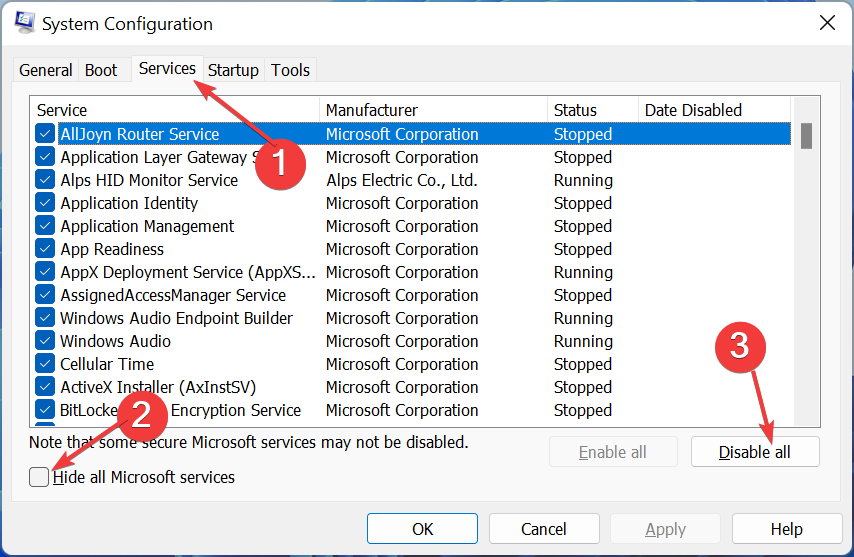
- Teraz kliknite na Začiatok kartu a vyberte Otvorte Správcu úloh.
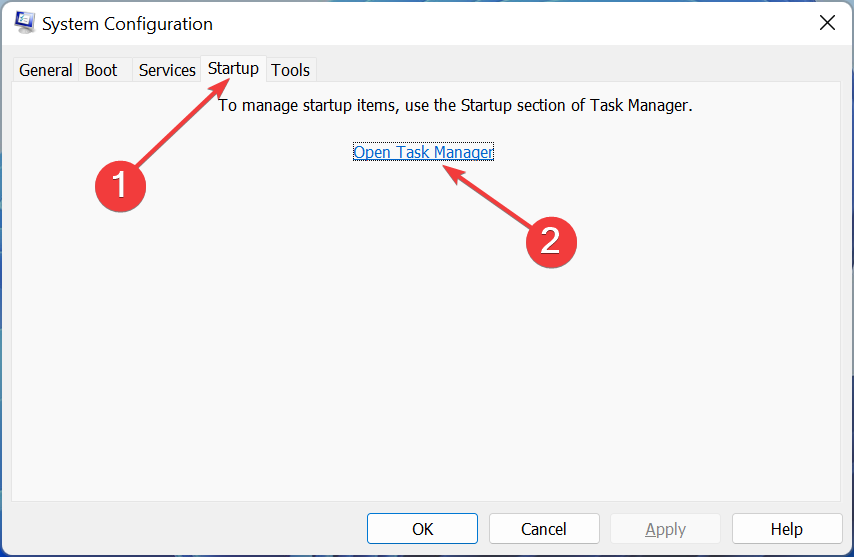
- Kliknite pravým tlačidlom myši na každú z aplikácií a vyberte Zakázať.
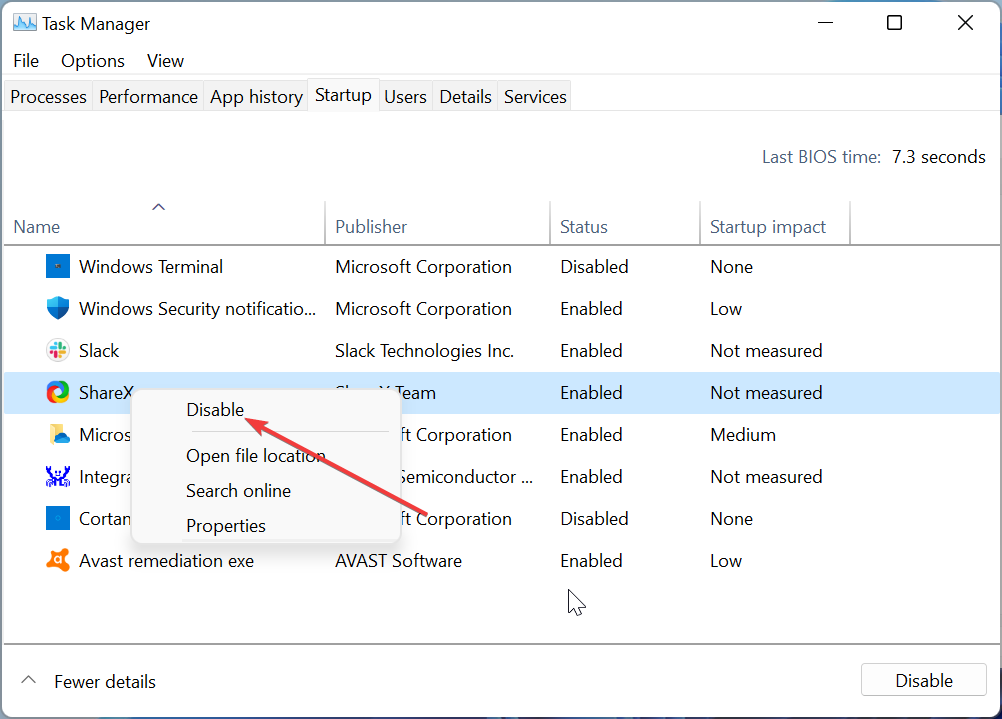
- Potom sa vráťte do okna Konfigurácia systému a kliknite na Použiť, nasledovaný OK.
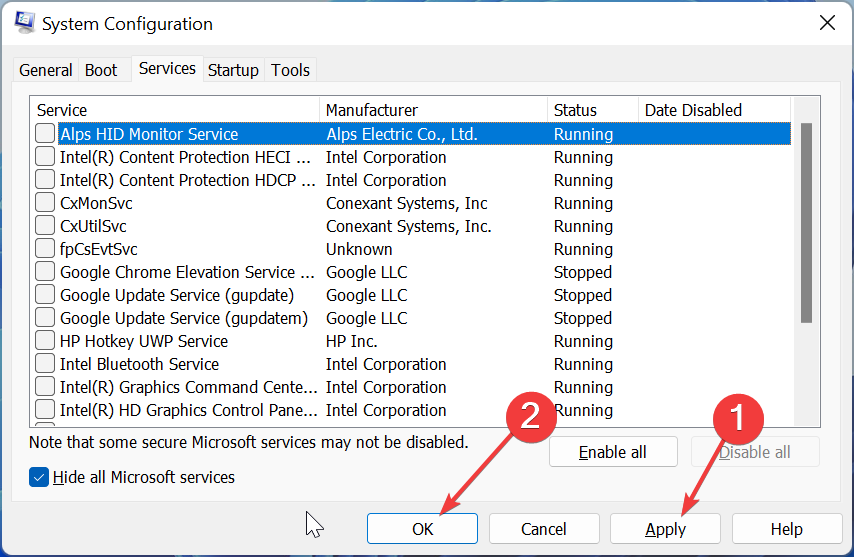
- Nakoniec reštartujte počítač.
OffSpon.exe môže prestať fungovať z dôvodu konfliktných programov spustených na pozadí. Vykonanie čistého spustenia zakáže tieto aplikácie a umožní vášmu počítaču bežať iba so základnými procesmi a službami.
4. Odinštalovať OffSpon.exe
- Stlačte tlačidlo Windows kláves + R, typ appwiz.cpla kliknite na OK tlačidlo.
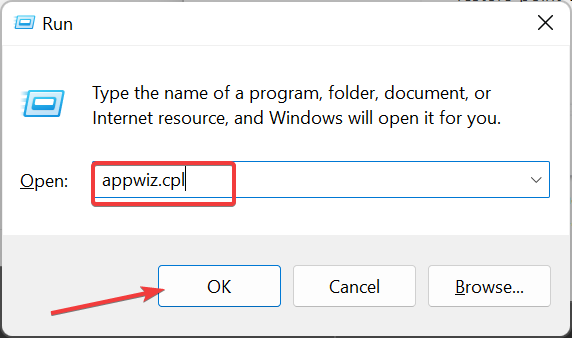
- Kliknite pravým tlačidlom myši na Microsoft Office Starter 2010 a vyberte Odinštalovať.

- Teraz kliknite na Áno po zobrazení výzvy na potvrdenie a počkajte na dokončenie procesu.
Ak stále nemôžete vyriešiť problémy s OffSpon.exe, musíte ho odinštalovať. Môžete to dosiahnuť iba odstránením nadradeného softvéru.
Týmto môžeme teraz uzavrieť túto podrobnú príručku k súboru OffSpon.exe. Aj keď váš bezpečnostný softvér môže označiť tento proces za nebezpečný, takmer každá používateľská recenzia ukázala, že je bezpečný.
To je dôvod, prečo je dôležité pochopiť, čo proces robí pred jeho umiestnením do karantény alebo odstránením.
Okrem tohto OffSpon.exe je rovnako dôležité vedieť o ďalších procesoch spustených na vašom PC. V tejto súvislosti, ak chcete vedieť o proces winword.exe, pozrite si nášho podrobného sprievodcu.
Ak máte nejaké otázky alebo návrhy, neváhajte sa vyjadriť v sekcii nižšie.
Stále máte problémy?
SPONZOROVANÉ
Ak vyššie uvedené návrhy nevyriešili váš problém, váš počítač môže mať vážnejšie problémy so systémom Windows. Odporúčame zvoliť riešenie typu všetko v jednom, napr Fortect efektívne riešiť problémy. Po inštalácii stačí kliknúť na Zobraziť a opraviť a potom stlačte Spustite opravu.